コンテンツメニュー カラム
内容を横に並べてして挿入することができます。
写真を並べたり、表や文章並べたりと、レイアウトを整える役割があります。
カラムで内容を横に並べた例

カラムの挿入方法について
「保存」ボタンをクリックすればカラムを挿入できます。
一度保存した後でも、カラムの数を増やしたり、内容を挿入することができます。

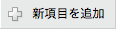
挿入する項目を挿入できます。

カラムの幅をドラックして調節することができます。

新たなカラムを作成できます。(最大6つまで)

カラムをひとつ削除することができます。
カラムの数について
カラムを挿入できる数は最大で6つまでです。最小は1つです。

カラムの幅について
カラムとカラムの間にある境界線をドラックすることで、カラムの幅を変更できます。

カラムの削除について
それぞれのカラムにある「ゴミ箱」のアイコンをクリックすると、カラムを削除できます。
削除しようとしているカラムの内容も削除されます。
内容を残したい場合は、項目を他の箇所に移動させるなど注意が必要です。

最後までお読みいただきありがとうございます!いかがでしたか?
このページが参考になったら、ぜひ左のボタンでFacebookかTwitterにシェアしていただけると嬉しいです!

押してくれたらもっとこうしんするぴ!
